

O CA ARCserve D2D permite especificar as configurações de origem para as informações que serão copiadas no arquivo.
Observação: para exibir um vídeo relacionado às configurações de cópia de arquivo, consulte o tópico Gerenciar configurações de cópia de arquivo.
Siga estas etapas:
A caixa de diálogo Origem da cópia de arquivo é aberta.
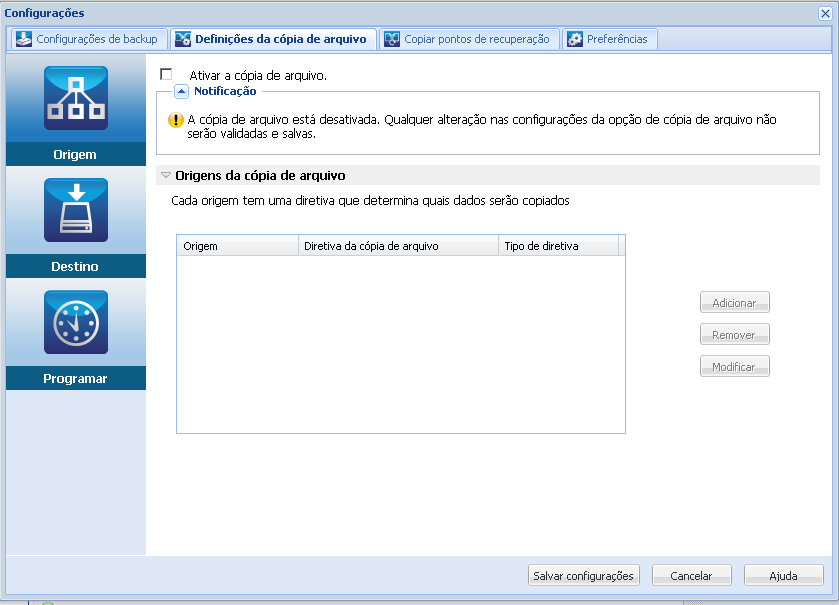
Ativa a cópia de arquivos programada após o número especificado de backups. Se essa opção não estiver marcada (cópia de arquivo desativada), nenhuma cópia de arquivo programada será executada e nenhuma alteração feita nas definições da cópia de arquivo será validada nem salva.
Observação: os volumes ReFS e de redução de redundância NTFS não serão listados como origens de backup selecionáveis para a cópia de arquivo. Como resultado, se todos os volumes de uma origem de backup especificada forem apenas volumes ReFS ou de redução de redundância NTFS, a opção de cópia de arquivo será desativada.
Exibe uma lista de seleção de todas as origens, juntamente com a diretiva correspondente (filtros) e o tipo de cópia de arquivo (copiar e manter ou copiar e mover) a ser executada após cada backup do CA ARCserve D2D realizado com êxito. Estas origens de cópia de arquivo podem ser adicionadas, removidas ou modificadas.
Observação: o CA ARCserve D2D não copiará arquivos de aplicativos, arquivos com atributos do sistema e arquivos com atributos temporários.
Observação: a cópia de arquivo não oferece suporte a volumes montados como origem. Se você tentar selecionar um volume montado como origem, nenhum arquivo será copiado.
Observação: se um link simbólico foi selecionado ao especificar a pasta de origem da cópia de arquivo, ele será substituído por um caminho atual que aponta para o link ao salvar as configurações. Na interface do usuário de Restauração de cópia de arquivo, o caminho real será exibido, em vez do link simbólico.
Ao clicar nesta opção, a caixa de diálogo Tipo de diretiva é aberta para a seleção inicial do tipo de tarefa de cópia de arquivo a ser executada (copiar e manter ou copiar e mover). Após selecionar o tipo de diretiva, a caixa de diálogo Diretiva da cópia de arquivo correspondente é aberta para que se possa adicionar uma origem a ser copiada e especificar as diretivas correspondentes para essa origem. Para obter mais informações, consulte o tópico Especificar diretivas de cópia de arquivo.
Observação: a origem da cópia de arquivo só pode ser selecionada a partir de um volume que esteja atualmente selecionado em Configurações de backup. Se a origem contiver volumes ReFS ou de redução de redundância NTFS, esses volumes não estarão disponíveis para seleção.
Ao clicar nesta opção, a origem selecionada será removida da lista exibida.
Clicar nesta opção abre a caixa de diálogo Diretivas da cópia de arquivo para que seja possível alterar as configurações de diretiva para a origem selecionada. Para obter mais informações, consulte o tópico Especificar diretivas de cópia de arquivo.
As configurações da cópia de arquivo são salvas.
|
Copyright © 2013 CA.
Todos os direitos reservados.
|
|